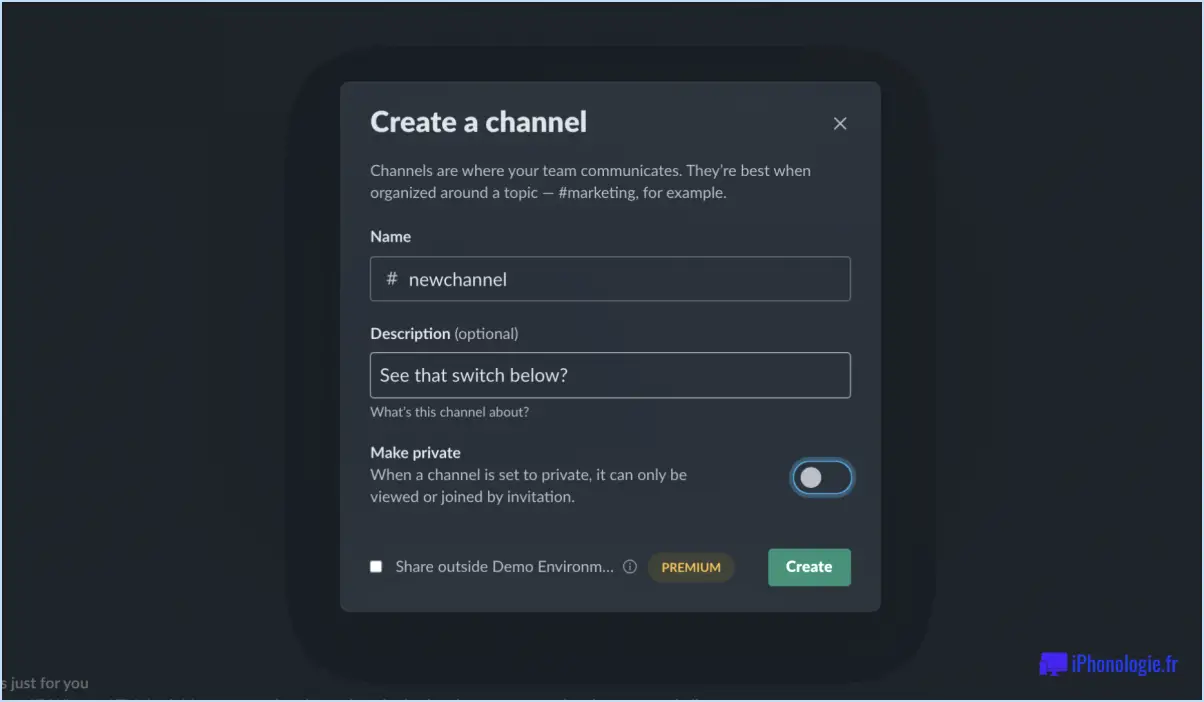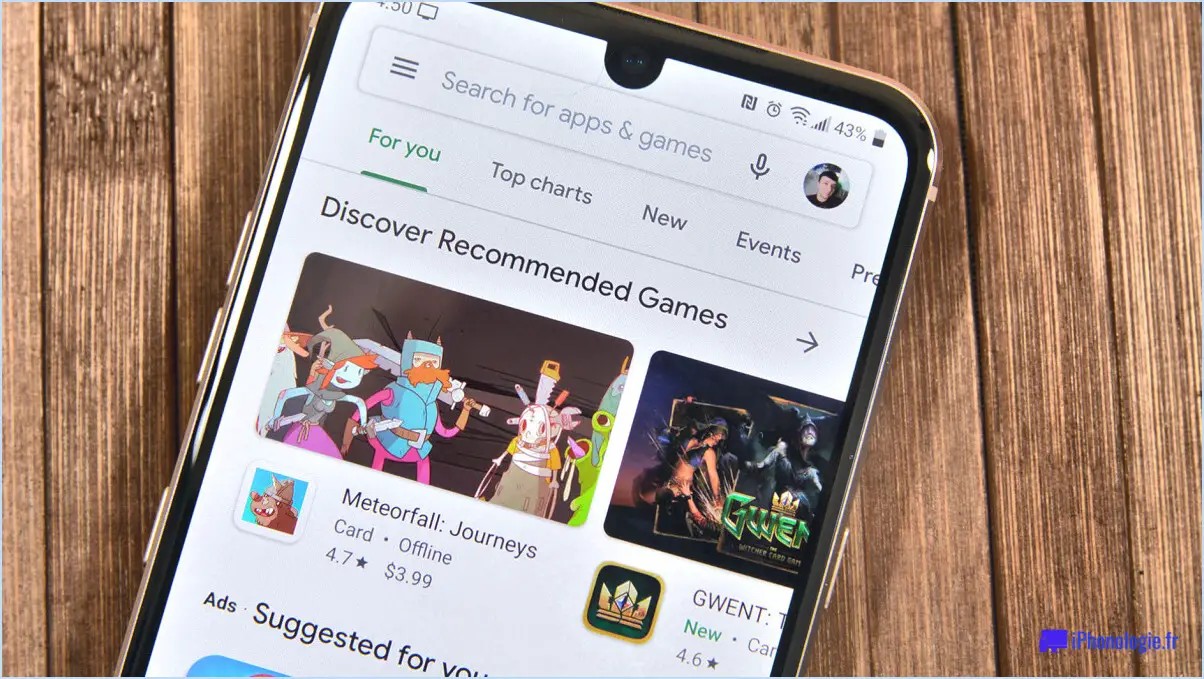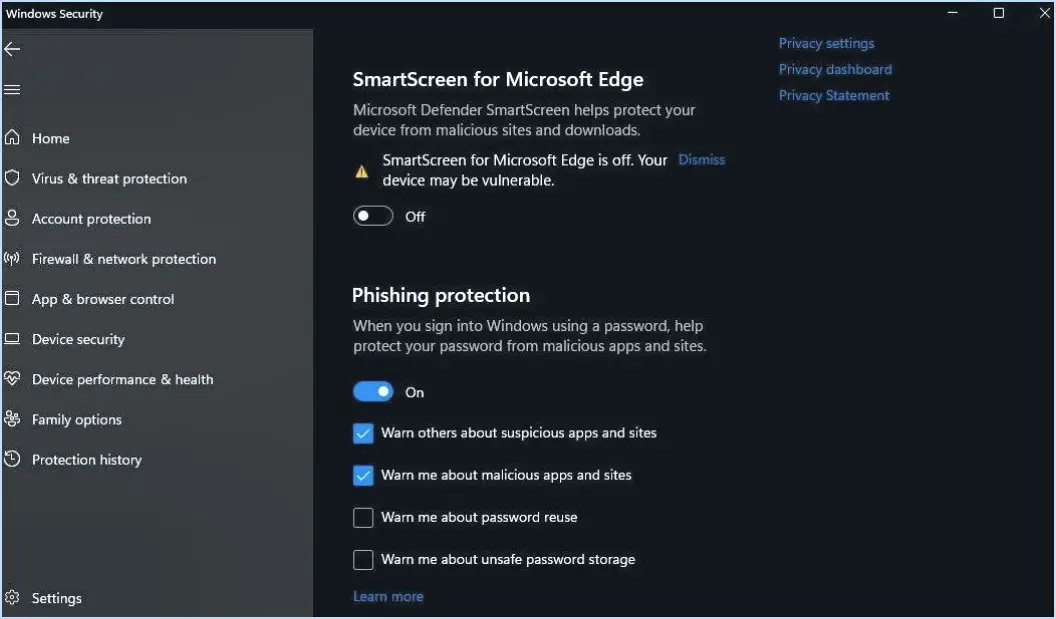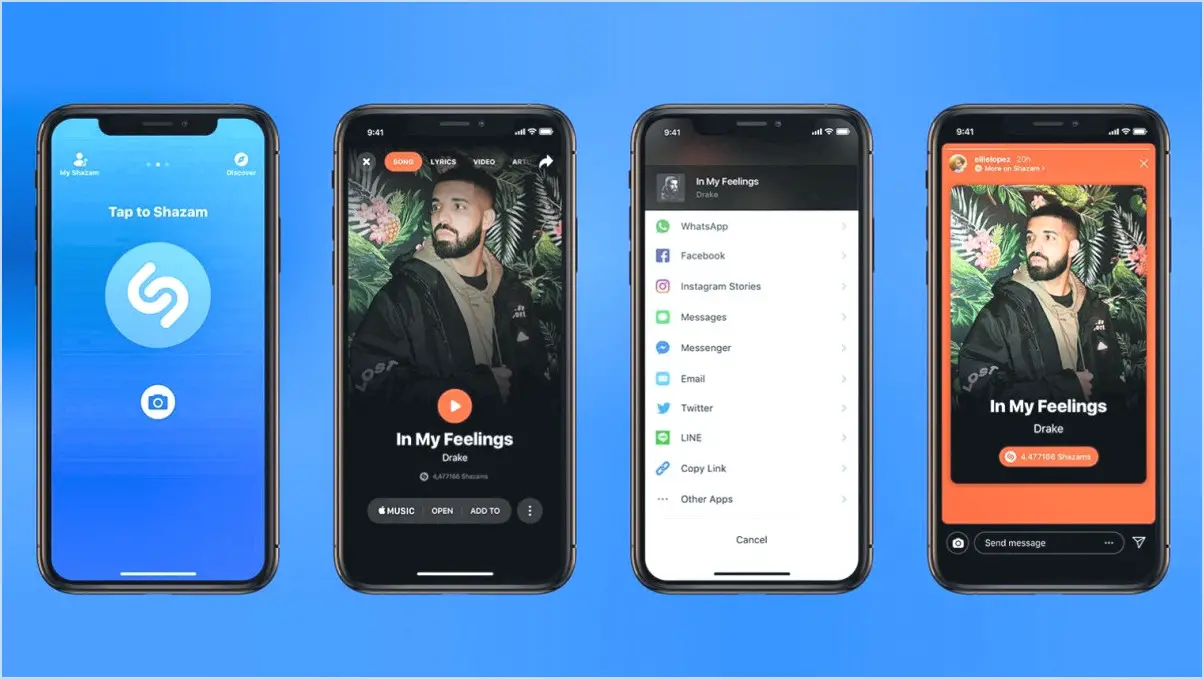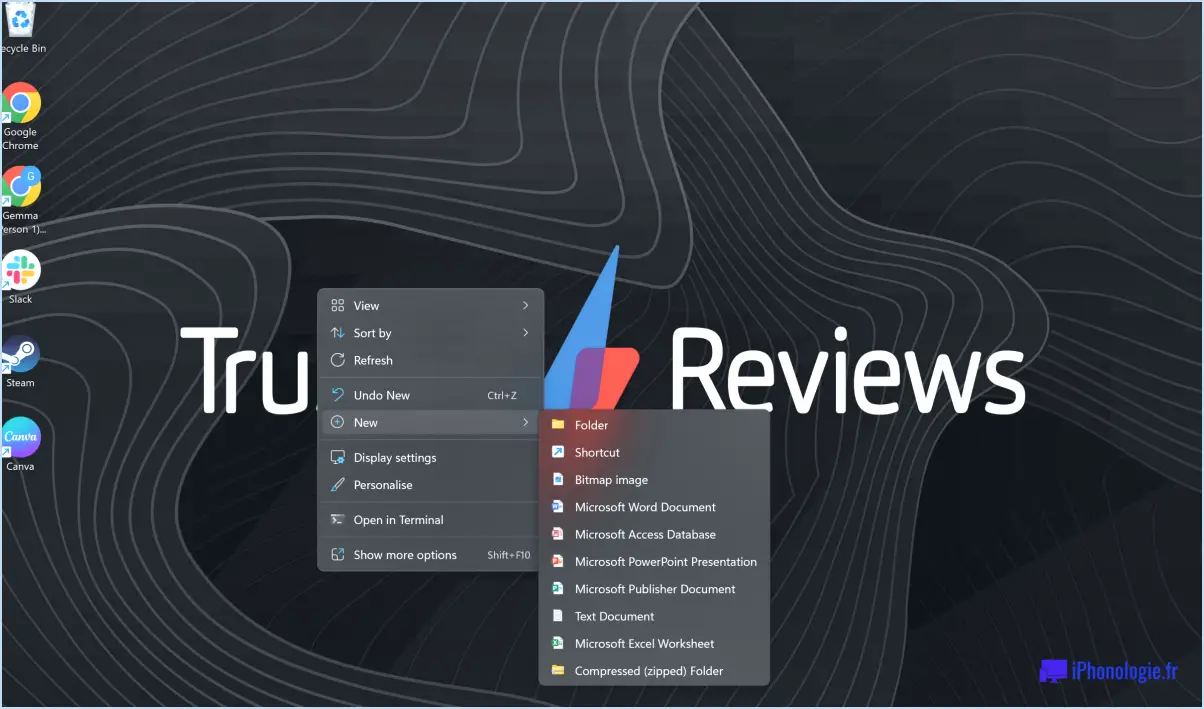Comment ajouter de la musique à l'aimp android?
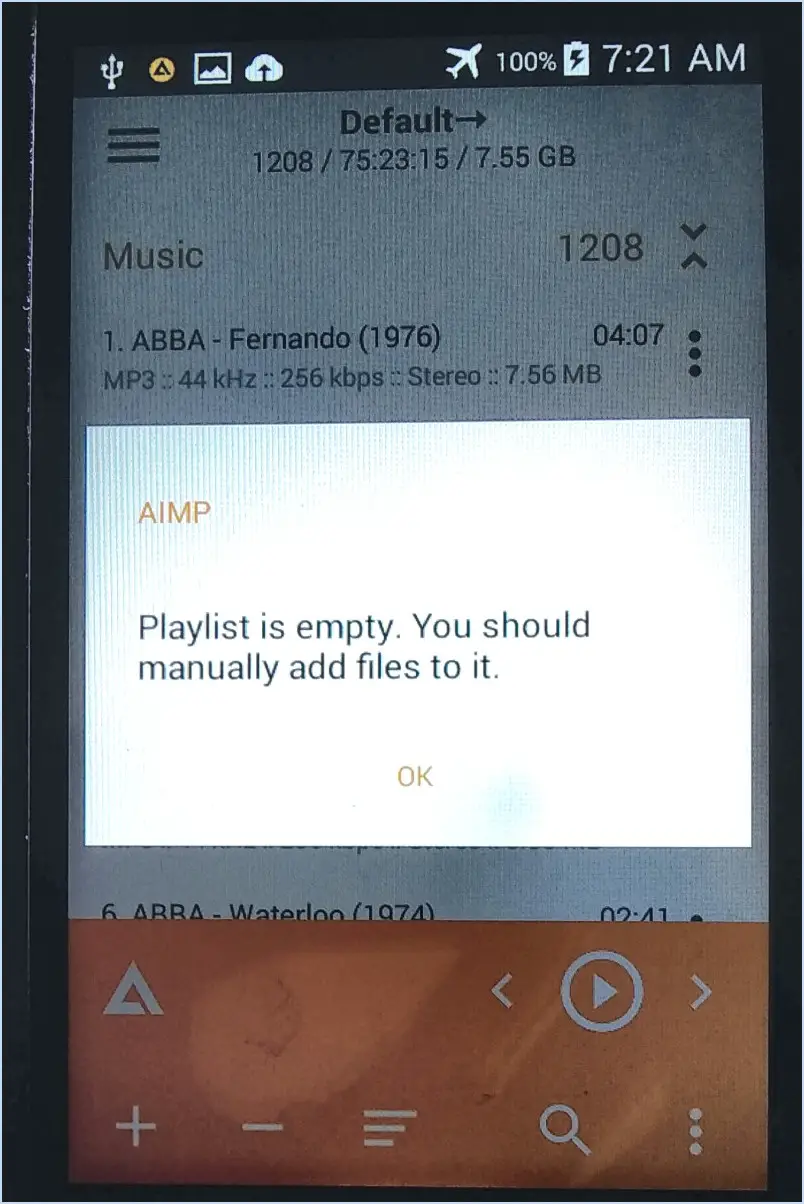
Pour ajouter de la musique à AIMP sur Android, plusieurs options s'offrent à vous. AIMP est une application de lecture musicale populaire qui vous permet d'écouter vos morceaux préférés sur votre appareil mobile. Voici comment ajouter de la musique à AIMP :
Méthode 1 : Utilisation du navigateur de fichiers intégré
- Lancez l'application AIMP sur votre appareil Android.
- En bas de l'écran, tapez sur l'onglet « Dossiers » pour accéder au navigateur de fichiers intégré.
- Naviguez jusqu'au dossier dans lequel sont stockés vos fichiers musicaux. Il peut s'agir du dossier « Musique » ou de tout autre répertoire de votre appareil ou de votre carte SD.
- Tapez sur le dossier contenant votre musique, et AIMP analysera et ajoutera automatiquement les chansons à sa bibliothèque.
Méthode 2 : Importer des listes de lecture
- Ouvrez l'application AIMP sur votre appareil Android.
- Tapez sur l'icône de menu à trois lignes dans le coin supérieur gauche de l'écran pour ouvrir le menu.
- Dans le menu, sélectionnez « Listes de lecture ».
- Dans la section Listes de lecture, tapez sur l'icône « + » pour créer une nouvelle liste de lecture.
- Nommez votre liste de lecture et tapez sur « OK ».
- Vous pouvez maintenant ajouter manuellement des chansons à la liste de lecture en appuyant sur le menu à trois points situé à côté de chaque chanson et en sélectionnant « Ajouter à la liste de lecture », ou vous pouvez importer une liste de lecture existante à partir de votre appareil.
Méthode 3 : Utilisation de l'interface Web de l'AIMP (transfert Wi-Fi)
- Assurez-vous que votre appareil Android et l'ordinateur à partir duquel vous souhaitez transférer de la musique sont connectés au même réseau Wi-Fi.
- Ouvrez AIMP sur votre appareil Android et appuyez sur l'icône de menu à trois lignes dans le coin supérieur gauche.
- Dans le menu, sélectionnez « Contrôle ».
- Activez l'option « Contrôle Web ».
- Ouvrez un navigateur web sur votre ordinateur et saisissez l'adresse IP affichée dans l'appli AIMP.
- L'interface web d'AIMP s'affiche dans le navigateur de votre ordinateur. Cliquez sur « Télécharger » et sélectionnez les fichiers musicaux que vous souhaitez ajouter à AIMP.
- Une fois le transfert terminé, les chansons seront disponibles dans l'application AIMP sur votre appareil Android.
Avec ces méthodes, vous pouvez facilement ajouter de la musique à AIMP sur votre appareil Android et profiter de vos morceaux préférés en toute transparence.
Comment mélanger les chansons sur AIMP Android?
Pour mélanger les chansons sur AIMP Android, ouvrez l'application et appuyez sur les trois lignes dans le coin supérieur gauche. Ensuite, appuyez sur « Shuffle Songs » (Lecture aléatoire des chansons) pour activer le mode aléatoire et profiter d'une lecture aléatoire. C'est un moyen simple et efficace d'ajouter un peu de spontanéité à votre sélection musicale. Bonne écoute !
Comment puis-je télécharger des chansons à partir d'AIMP?
Pour télécharger des chansons à partir d'AIMP, procédez comme suit :
- Ouvrez le programme AIMP.
- Allez à Fichier > Importer > Fichiers audio.
- Sélectionnez les chansons que vous souhaitez télécharger.
- Cliquez sur l'icône Télécharger bouton.
Alternativement :
- Ouvrez le programme AIMP.
- Naviguez jusqu'à la zone Fichier menu.
- Choisissez Exporter les fichiers audio pour télécharger des chansons.
Où est stockée la musique sur Android?
La musique sur les appareils Android est stockée à différents endroits en fonction de son type. Fichiers MP3 sont généralement stockés dans le répertoire dossier musique sur l'appareil. Cependant, listes de lecture Spotify et livres audio sont stockés dans le répertoire nuage pour faciliter l'accès et économiser l'espace de stockage local.
Comment importer des fichiers dans AIMP?
Pour importer des fichiers dans AIMP, vous avez plusieurs possibilités. La première méthode est la suivante le glisser-déposer - il vous suffit de sélectionner les fichiers souhaités dans votre explorateur de fichiers et de les déposer dans la fenêtre principale d'AIMP. La deuxième méthode consiste à utiliser la fonction "Importer" que vous trouverez dans le programme. En sélectionnant cette option, une boîte de dialogue apparaît, vous permettant de de parcourir et de choisir les fichiers que vous souhaitez importer. Ces méthodes simples permettent d'ajouter rapidement et sans effort vos fichiers audio et musicaux préférés à AIMP.
Comment ajouter une liste de lecture YouTube à AIMP?
Pour ajouter une liste de lecture YouTube à AIMP, ouvrez le programme AIMP et cliquez sur l'icône "Fichier" menu. Sélectionnez ensuite "Ajouter une nouvelle liste de lecture" et choisissez « Liste de lecture YouTube » . Collez ensuite l'URL de la liste de lecture YouTube souhaitée dans le champ prévu à cet effet. AIMP récupère alors la liste de lecture et affiche son contenu. Vous pouvez désormais profiter de vos morceaux préférés sur YouTube directement dans le lecteur AIMP.
AIMP fonctionne-t-il avec Android Auto?
AIMP ne fonctionne pas actuellement avec Android Auto.
Quel est le meilleur lecteur de musique pour Android?
Pour les utilisateurs d'Android, le Google Play Music est un excellent choix parmi les lecteurs de musique. Elle offre un large éventail de fonctionnalités et s'enorgueillit d'une bien conçu bien conçue. Avec cette application, vous pouvez facilement flux et téléchargement vos morceaux préférés, créant ainsi des listes de lecture personnalisées en fonction de votre humeur. Les conviviale conviviale et intuitive en font un outil très agréable à utiliser. En outre, Google Play Music vous permet de télécharger votre propre bibliothèque musicale dans le nuage, ce qui vous permet d'enrichir votre collection. Malgré sa qualité, il convient de noter que cette application est désormais intégrée à YouTube Music. Donc, pour ceux qui recherchent une transition transparente vers une plateforme unifiée, YouTube Music serait la voie à suivre.
Comment répéter une chanson sur AIMP?
Pour répéter une chanson sur l'AIMP, procédez comme suit :
- Sélectionnez le morceau que vous souhaitez répéter.
- Cliquez sur le bouton « Répéter ».
Et voilà ! La chanson sélectionnée sera jouée en boucle, ce qui vous permettra d'écouter votre morceau préféré autant de fois que vous le souhaitez.